Lejupielādēt JOdin3 operētājsistēmai Mac: Odin operētājsistēmai MacOS [Mac PC un Macbook]
Instalēt Akciju Rom / / August 05, 2021
Samsung ierīces ir tik populāras mobilo lietotāju vidū, pateicoties labākai aparatūrai un programmatūrai, kā arī zīmola uzticībai. Samsung savā klasē ražo vislabākos viedtālruņus no budžeta līdz vidēja līmeņa līdz vadošajam līdz augstākās klases segmentam. Tagad visi ieinteresētie Samsung Galaxy lietotāji var mirgot akciju programmaparatūru, izmantojot Odina zibspuldzes rīks kas darbojas tikai operētājsistēmā Windows. Bet kā ar macOS lietotājiem? Ja arī jūs jūtaties līdzīgi, tad no šī raksta varat lejupielādēt JOdin3 for Mac: Odin for macOS [Mac PC un Macbook] ar detalizētu programmaparatūras instalēšanas rokasgrāmatu.
Izmantojot Mac OS X JOdin3 rīku, varat viegli mirgot Samsung akciju programmaparatūra, iespējojiet root piekļuvi, instalējiet pielāgotu programmaparatūru, jebkuru pielāgotu atkopšanas failu utt. Samsung Galaxy ierīcē, izmantojot Macbook vai Mac PC. Viens no XDA izstrādātāju dalībniekiem Ādams Outlers ir pārnesis Odins no Windows uz macOS, kas sauca JOdin3. JOdin3 ir Java balstīts rīks, kas paredzēts Samsung ierīču mirgošanai. Šajā rakstā mēs dalīsimies ar jums, kā instalēt Samsung programmaparatūru, izmantojot Mac.
Zibspuldzes rīks Odin ir Samsung Galaxy ierīču lietderības rīks, kas darbojas tikai uz Windows platformas. Tā ir bezmaksas programmatūra, kas piedāvā lielāko daļu iespējamo un kopīgo funkciju vai funkciju, kuras Samsung lietotājs vienmēr vēlas mirgot failu laikā. Šis rīks ir ļoti stabils un viegli lietojams, kas var sakņot / sakņot, atbloķējiet ierīces sāknēšanas ierīci, mod failu instalēšana, pielāgotas programmaparatūras mirgošana, OTA atjauninājumu instalēšana utt.

Satura rādītājs
- 1 Kas ir JOdin 3 operētājsistēmai macOS?
- 2 JOdin3 iezīmes:
-
3 JOdin3 izmantošanas darbības operētājsistēmā macOS (Odin)
- 3.1 Iepriekšējas prasības:
- 3.2 Lejupielādējiet JOdin3 MacOS
- 3.3 Norādījumi JOdin3 instalēšanai un lietošanai MacOS
Kas ir JOdin 3 operētājsistēmai macOS?
JOdin ir pazīstams arī kā JOdin 3 vai ODIN Flash rīks, kas darbojas uz MacOS. Tas ir noderīgs rīks Samsung Galaxy ierīcēm, ko var izmantot zibatmiņu programmaparatūra, manuāli instalējiet piekļuvi root, atvienojiet un atvienojiet Samsung tālruņus. Varat arī instalēt pielāgotus atkopšanas failus, pielāgotus moduļus utt.
Ja esat Windows lietotājs, datoram būs nepieciešams ODIN zibatmiņas rīks, lai mirgotu programmaparatūru vai citus failus jebkurā no jūsu Samsung Galaxy ierīcēm. Tā kā ir pieejami arī daudzi macOS lietotāji, kuri nevar atrast piemērotu rīku, lai mirgotu programmaparatūru Samsung ierīcēs, JOdin / JOdin3 darbu paveiks viegli.
JOdin3 iezīmes:
- JOdin3 pamatā ir Heimdall rīks un CASUAL-X projekts
- Flash Samsung akciju programmaparatūra
- Flash pielāgota programmaparatūra
- Greifers IIN failu ar vienu ierīci automātiski atsāknēt
- Zibšņojiet pielāgotu kodolu
- Atjaunojiet mūrētu Samsung ierīci
- Pielāgota zibatmiņas atkopšana (TWRP atkopšana)
- Instalējiet saknes failu
- Atvienojiet Samsung ierīci
- Instalējiet pielāgotus moduļus
- Atbalsta .tar vai .tar.md5 failus
- Heimdall var automātiski instalēt Mac datorā
JOdin3 izmantošanas darbības operētājsistēmā macOS (Odin)
Pirms veicat tālāk norādīto darbību, pārliecinieties, vai esat lejupielādējis visus nepieciešamos rīkus un draiverus.
Iepriekšējas prasības:
- Pirmkārt, jums ir jālejupielādē un jāinstalē Java RunTime savā MacOS X.
- Tālāk jums jāinstalē Heimdall MacOS no šejienes.
- Atinstalējiet Samsung KIES / Smart Sync no sava Mac datora.
- Lejupielādējiet un instalējiet Samsung USB draivera pakete jūsu ierīcei šeit savā MacBook.
Lejupielādējiet JOdin3 MacOS
- Lejupielādēt JOdin3:JOdin3.zip (Izmērs: 13,41 MB) | XDA saite šeit
- Jauna JOdin3 versija:Google disks
Norādījumi JOdin3 instalēšanai un lietošanai MacOS
- Instalējiet un sākumā palaidiet Java savā Mac datorā.
- Pēc tam instalējiet JOdin3 un iegūstiet .tar failus, kurus vēlaties mirgot. Sāksim.
- Pievienojiet Samsung ierīci savam MacBook un iespējojiet USB atkļūdošanu no izstrādātāja opcijām.
- Kad ierīce ir veiksmīgi savienota, atveriet rīku JOdin3.
- Tagad JOdin3 parādīsies ar zaļu fonu, kas norāda, ka tas ir savienots zem ID: COM.
- Pēc tam noklikšķiniet uz PDA opciju un dodieties uz failu (.tar.md5), kuru vēlaties mirgot.
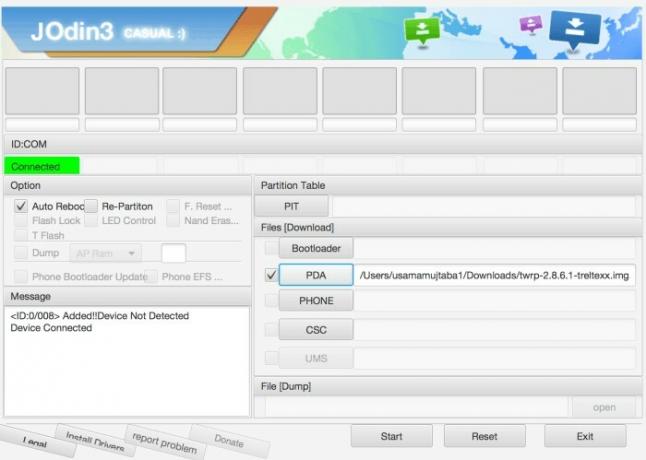
- Tagad palaidiet savu Samsung Galaxy viedtālruni Lejupielādes režīms. [Nospiediet un turiet nospiestu pogu Power + Volume Down + Home / Bixby kopā]
- Pārbaudiet tikai Automātiski pārstartēt opcija JOdin3 rīkā.
- Tagad noklikšķiniet uz Sākt pogu, lai sāktu mirgošanas procesu.
- Tad JOdin3 rīks lūgs jums IIN failu automātiski. Klikšķiniet uz Jā.
- Tad nāks nākamais ziņojums, noklikšķiniet uz labi pogu.
- Visbeidzot, noklikšķiniet uz Sākt vēlreiz, lai sāktu darbu.
- Pagaidiet visu procesu, un jūs redzēsiet a PASS ziņu. Ja tas neizdevās mirgot, jūs redzētu NEVEICA ziņu. (Ja neizdodas, varat kārtīgi izmēģināt visas darbības)
- Tagad restartējiet ierīci un pagaidiet dažas minūtes, līdz tā tiek pilnībā palaista. [Pirmoreiz var sākties 10-15 minūtes, lūdzu, esiet pacietīgs]
Ja, instalējot Odin for MAC, izmantojot JOdin3 rīku, esat saskāries ar kādām problēmām vai kļūdām, varat komentēt tālāk.
Subodham patīk rakstīt saturu neatkarīgi no tā, vai tas ir saistīts ar tehnoloģijām vai ir cits. Pēc gada rakstīšanas tehnikas emuārā viņš aizraujas ar to. Viņam patīk spēlēt spēles un klausīties mūziku. Bez emuāru veidošanas viņš ir atkarīgs no spēļu datoru versijām un viedtālruņu noplūdēm.
![Lejupielādēt JOdin3 operētājsistēmai Mac: Odin operētājsistēmai MacOS [Mac PC un Macbook]](/uploads/acceptor/source/93/a9de3cd6-c029-40db-ae9a-5af22db16c6e_200x200__1_.png)
![Labāko pielāgoto ROM saraksts Lava Z50 [Atjaunināts]](/f/56f4fddafce6e4aae94f8e70d5efe136.jpg?width=288&height=384)

